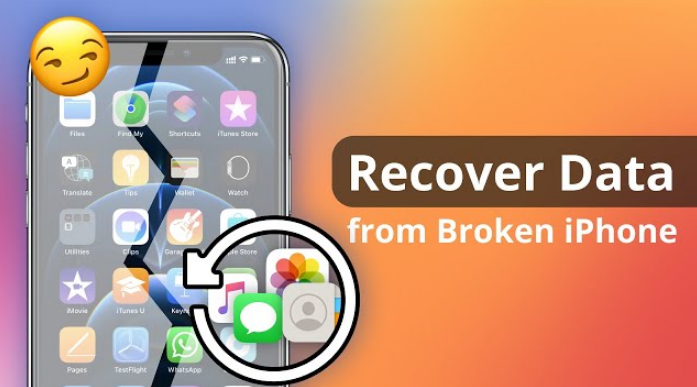
"Mijn iPhone is dood en kan helemaal niet worden ingeschakeld. Is het mogelijk om foto's van een dode iPhone te herstellen?"
"Mijn iPhone wordt overreden door een bureau en is kapot met een gebarsten/beschadigd scherm. Is er een hulpmiddel voor het herstellen van beschadigde iPhone-gegevens?"
"Het scherm van mijn iPhone was kapot en ik wilde foto's van de telefoon halen. Toen ik de iPhone echter op een computer aansloot, zei hij dat ik de computer op de iPhone moest vertrouwen. Hoe kan ik de computer op de iPhone vertrouwen als het scherm kapot is?"
Hier zijn de problemen van sommige mensen. Hoe het op te lossen?
Er zijn veel gebruikers met schermbreuk, waterschade, vergrendelde of dode telefoonproblemen - Hoe kapotte iPhone-gegevens te herstellen, vooral met een gebarsten / beschadigd scherm. Het lijkt behoorlijk uitdagend omdat ze de iPhone kunnen ontgrendelen of inschakelen. Als u toegang had tot bepaalde delen van het scherm, kunt u toegang krijgen tot uw gegevens en deze naar een nieuw apparaat laten verplaatsen, zodat u kunt blijven werken. Als het hele scherm echter beschadigd is, kunt u uw apparaat op geen enkele manier gebruiken om uw gegevens terug te krijgen.
Hoe moeilijk het ook is, er zijn nog steeds kansen om gegevens van een kapotte iPhone te herstellen voordat je deze ter reparatie verzendt, zolang je maar over de juiste tool beschikt voor het herstellen van kapotte iPhone-gegevens.
Catalogus:
- 1.Extraheer / herstel gegevens van uw kapotte iPhone met een gebarsten / beschadigd scherm.
- 2. Herstel gegevens van een kapotte iPhone met een computer.
- 3. Herstel gegevens van een kapotte iPhone met iCloud-back-up.
- 4. Herstelgegevens rechtstreeks van een kapotte iPhone.
- 5.Krijg hulp van het officiële iPhone-team.
1.Extraheer / herstel gegevens van uw kapotte iPhone met een gebarsten / beschadigd scherm.
Als je voortdurend een back-up van je iPhone hebt gemaakt met een aantal officiële applicaties en je beschikt over de nieuwste beschikbare back-up die in iTunes is gemaakt, dan heb je al je gegevens al bij je. Het enige dat u hoeft te doen, is de gegevens uit de back-ups halen en u zou toegang moeten hebben tot de bestanden waarvan u dacht dat u ze kwijt was toen u uw iPhone beschadigde.
Er zit echter een addertje onder het gras: de applicatie laat je geen individuele bestanden uit een back-up extraheren. Als u dit moet doen, gaat u naar back-up-extractiesoftware van derden waarmee u bestanden van uw kapotte iPhone kunt extraheren.
Als u geen software van derden wilt gebruiken, heeft u nog steeds een optie voor u beschikbaar. Hiervoor heb je een ander IOS-apparaat nodig en wat je gaat doen is dat je de back-ups van een kapotte iPhone op je andere iPhone herstelt. Op die manier krijgt u toegang tot de gegevens van uw kapotte iPhone.
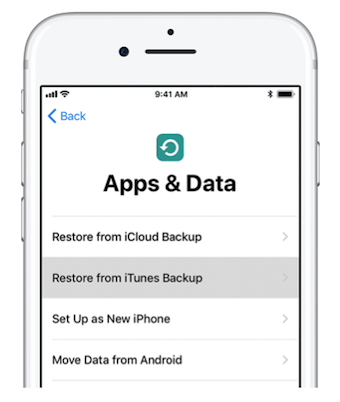
Opmerking:
1. Vergeet niet om uw andere iPhone opnieuw in te stellen en deze helemaal opnieuw in te stellen, omdat u een back-up van bestanden hebt gemaakt.
2. Wanneer u wordt gevraagd of u gegevens wilt herstellen, kiest u de optie Herstellen vanaf back-up en volgt u de instructies op het scherm.
2. Herstel gegevens van een kapotte iPhone met een computer.
Gegevens herstellen van uw kapotte iPhone met behulp van een computer is ook een oude manier. Voor Windows- of Mac-gebruikers kunt u eenvoudig gegevens van een kapotte iPhone met een computer herstellen. Volg gewoon de onderstaande stappen.
Stap 1: Open de "Finder" op uw Mac of computer. Of u kunt iTunes op een Mac openen.
Stap 2: Verbind uw iPhone met uw computer met een USB-kabel. Wanneer u verbonden bent, selecteert u uw iPhone wanneer deze in het Finder-venster of iTunes verschijnt. Selecteer de knop "Back-up terugzetten".
Stap 3: Bekijk de gegevens van elke back-up en kies de meest relevante. U kunt op "Herstellen" klikken en wachten tot het herstelproces is voltooid.
Opmerking: Voer desgevraagd het wachtwoord voor uw gecodeerde back-up in. Wees geduldig en wacht tot het herstelproces is voltooid.
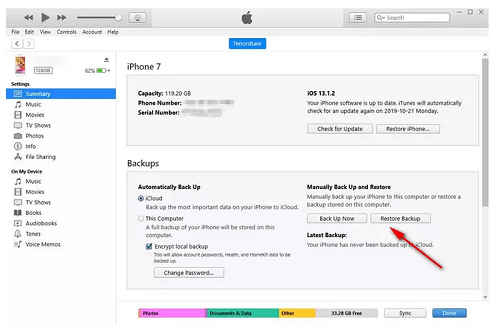
3. Herstel gegevens van een kapotte iPhone met iCloud-back-up.
iCloud-back-up is een goede manier om u te helpen uw gegevens te herstellen. Als u uw iPhone met iCloud synchroniseerde voordat deze beschadigd raakte, zijn al uw gegevens opgeslagen op de iCloud en heeft u alleen nog een ander iOS-apparaat nodig waarop u de gegevens kunt herstellen en er toegang toe hebt. Hieronder ziet u hoe u dit moet doen.
Stap 1: Wis uw iPhone als deze al is ingesteld. Dat kun je doen door naar ‘Instellingen’ en vervolgens ‘Algemeen’ te gaan en te resetten en op ‘Wis alle inhoud en instellingen’ te klikken.
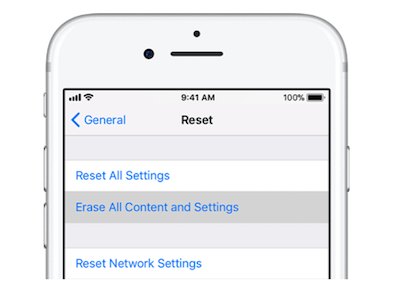
Stap 2: Nadat u uw apparaat hebt gewist, stelt u het helemaal opnieuw in. Direct na het WI-FI-scherm wordt u gevraagd of u gegevens wilt herstellen. Kies de optie met de tekst "Herstellen vanuit iCloud-back-up".
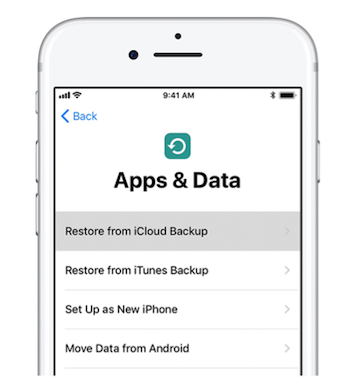
Stap 3: Log in op uw iCloud-account en u zou de iCloud-back-up van de kapotte iPhone op uw andere iPhone moeten kunnen herstellen. U heeft dan toegang tot alle gegevens die uw kapotte iPhone-gegevens bevatten.
4. Herstelgegevens rechtstreeks van een kapotte iPhone.
Je vraagt je misschien af of je gegevens rechtstreeks van een kapotte iPhone kunt herstellen. Als professionele tool voor gegevensherstel biedt het een efficiënte oplossing om uw gegevens direct terug te krijgen van uw iPhone, zelfs als deze kapot is. Maar u moet uw kapotte iPhone aansluiten en de telefoon bedienen terwijl u bestanden uit iPhone-back-ups haalt. Voor gebruikers die geen back-up hebben gemaakt met iTunes of iCloud, zijn hier twee keuzes voor u. Een daarvan is het maken van een nieuwe back-up van je kapotte iPhone en het herstellen van de back-up. De andere is het herstellen van gegevens van een kapot apparaat zonder back-up zodra iPhone Data Recovery uw gegevens kan detecteren.
Stap 1: Download iPhone Data Recovery op de computer en selecteer "Herstellen vanaf IOS-apparaat".

Stap 2: Verbind vervolgens het systeem en uw iPhone met behulp van een USB-kabel.
Tips: Als u uw USB-kabel niet debugt, wordt uw iPhone niet gedetecteerd. Doe dit dus voordat u verbinding maakt.

Stap 3: Wanneer u verbonden bent, klikt u op "Scan starten" en uw iPhone-gegevens worden gescand.
Tips: Voor het scannen van gegevens zijn er de Snelle scanmodus en de Diepe scanmodus. Je kunt gerust kiezen wat je leuk vindt.

Stap 4: Wanneer u klaar bent met scannen, worden uw gegevens weergegeven en kunt u een voorbeeld bekijken van wat u wilt herstellen en dit in de lijst plaatsen. Ten slotte kunt u op "Herstellen naar apparaat" klikken.

5.Krijg hulp van het officiële iPhone-team.
Als uw iPhone ernstig beschadigd is en niet op uw computer kan worden aangesloten. Je hebt geen andere keuze dan de hulp van de Apple Store in te roepen. Het Apple-team zal het apparaat voor u controleren en u begeleiden. Er zijn dus kansen op gegevensherstel. Het team zou u dit moeten kunnen laten weten en zal de zinvolle acties ondernemen om uw gegevensherstel te garanderen.
Conclusie
Onze bovenstaande gids over het herstellen van uw kapotte iPhone-gegevens zal u zeker helpen uw gegevens terug te krijgen, ook al heeft u ze op een beschadigde iPhone opgeslagen. Het is mogelijk om gegevens te herstellen, maar tegelijkertijd is het niet zo eenvoudig. Je kunt echter altijd een paar methoden proberen en het kan lukken. Maar iPhone Data Recovery zou de beste voor u zijn.





